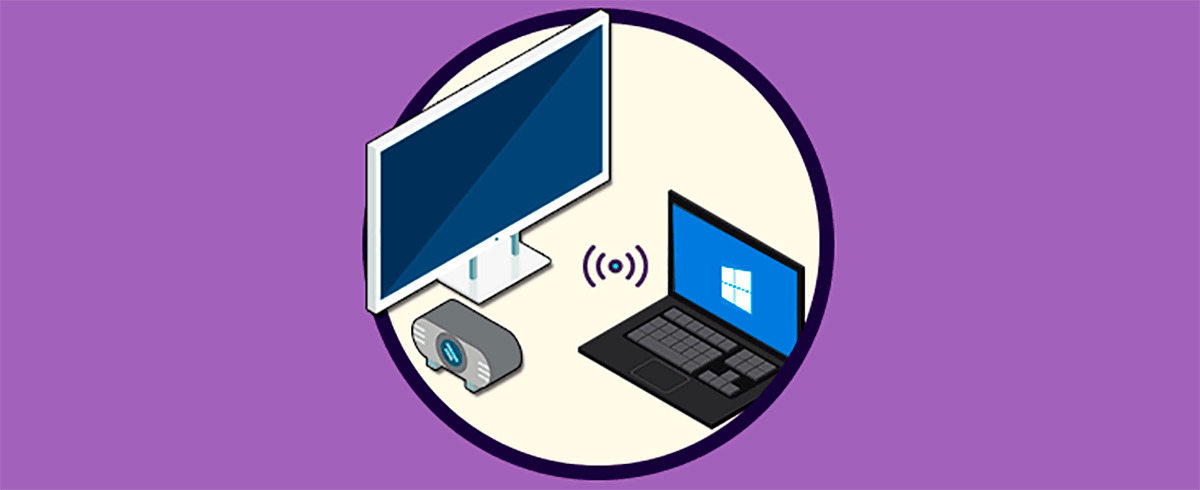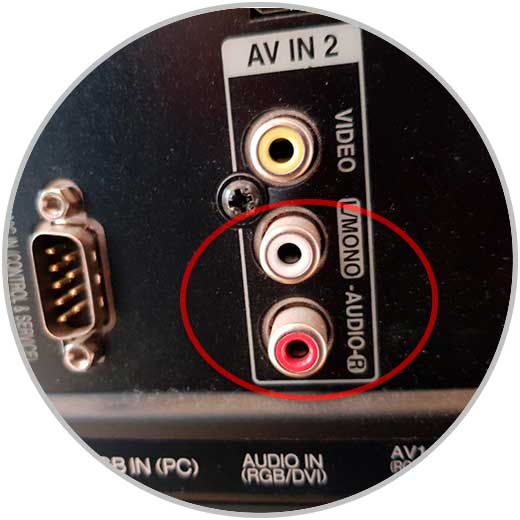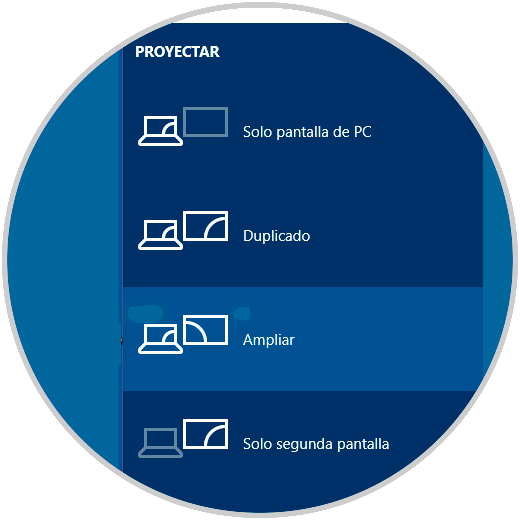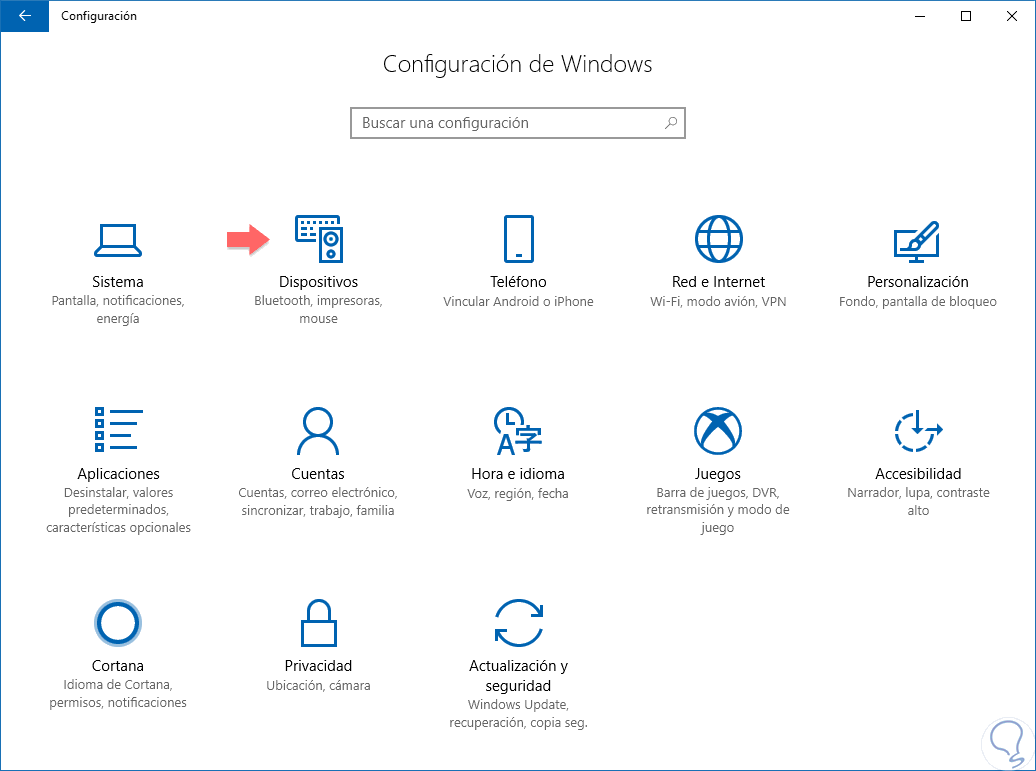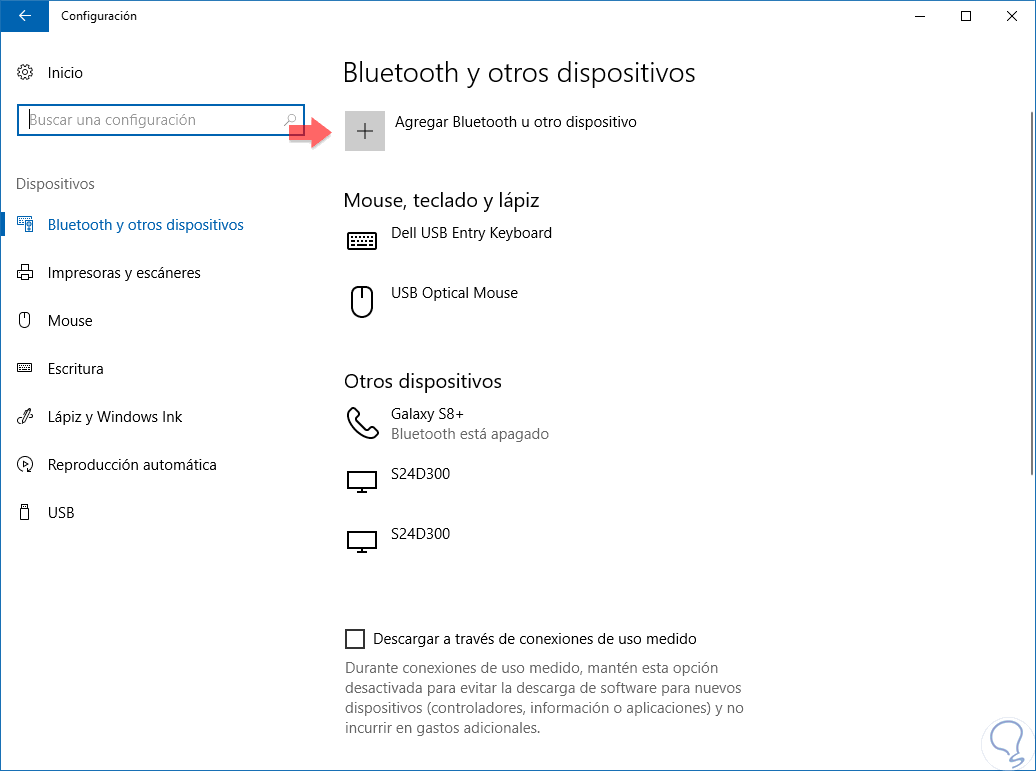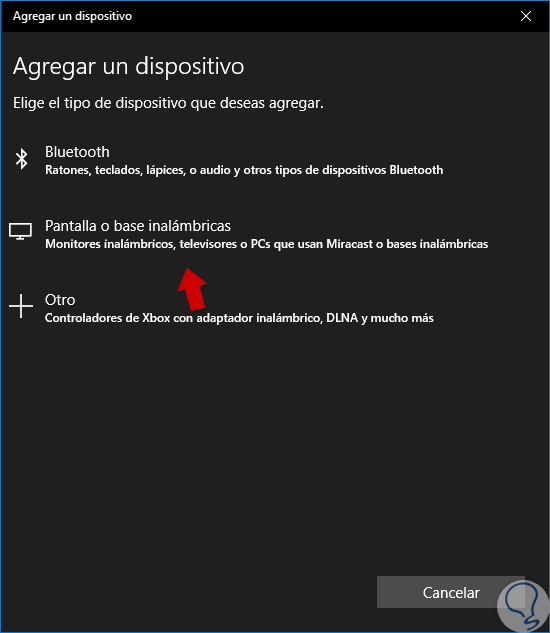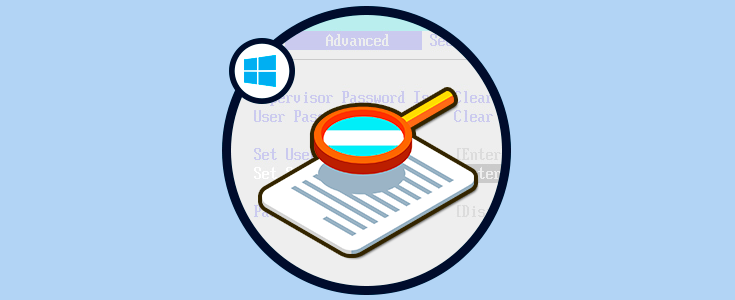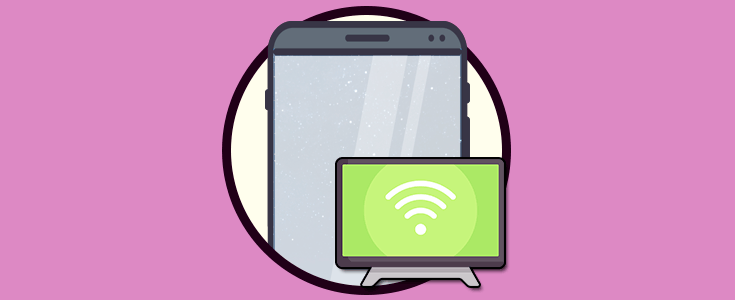Conectar un ordenador a un proyector o un monitor de TV es una tarea muy recurrida cuando hablamos de entornos TIC y, sobre todo, en ámbitos empresariales donde está más que presente en reuniones. Pero una tarea que puede parecer fácil puede convertirse en un quebradero de cabeza cuando nos ponemos a ello.
Tan importante es la configuración física por cable cómo saber cómo adaptar el software a ese doble monitor que estamos montando. De una buena estructura creada dependerá el éxito del buen visionado. También para poder ver contenido desde nuestra casa ampliando imágenes con una TV.
Si quieres saber cómo conectar un ordenador Windows a un monitor externo de TV o bien a un proyector, aquí te enseñamos cómo.
1. Cómo conectar por cable un PC Windows 10 a TV o proyector
Lo primero que debemos conocer es, tanto la salida de nuestro portátil, como la entrada final ya sea de monitor o de proyector. Dentro de las posibilidades que podemos encontrar distinguiremos:
HDMI
Este tipo de conexión es la más recomendada pues es la más cómoda con único cable, es estándar y además a través de ello compartimos tanto vídeo como audio simultáneamente.
![1-conector-HDMI.jpg]()
VGA/RGB
Este tipo de conexión estaba presente en los monitores o televisiones hasta los últimos años, ahora es extraño verlo en portátiles o televisiones de última generación. Es la conexión habitual extendida de 15 pines.
![2-puerto-vga-portatil.jpg]()
Para conectar necesitaremos un cable VGA/RGB que vaya desde esa salida hasta la entrada VGA/RGB de la televisión o proyector. Hay que tener en cuenta que este tipo de conexión solo ofrece una trasmisión de vídeo por lo que necesitaremos un cable Jack de 3.5” para recibir también el sonido. Por un extremo tendremos ese Jack y por el otro, en función del televisor, necesitaremos una entrada igual o una de RCA (blanco y rojo).
![5-conexiones-rca.jpg]()
Nota
Si quieres realizar una conexión diferente ten en en cuenta que existen adaptadores con los que puedes pasar de VGA/RGB a HDMI.
Mini-DisplayPort o MiniDP
Muchas compañías como Microsoft o Apple colocan este tipo de puerto en sus dispositivos como salida. Para poder usar este tipo de conexión necesitaremos un cable de mini DisplayPort a HDMI o bien un adaptador que haga la conversión.
![3-'Mini-DisplayPort.jpg]()
DVI
Este tipo de conexión es habitual es ordenadores sobre todo de sobremesa. Si en nuestra televisión por el contrario no tenemos esta conexión, recurriremos a un adaptador de DVI a HDMI. Con esta conexión nos veremos en la misma situación que VGA, ya que necesitaremos un cable de audio porque solo se transmite vídeo.
![4-puerto-VDI.jpg]()
Nota
Una vez hayas conectado el cable con o sin adaptador, debes seleccionar en la televisión la entrada correspondiente.
2. Cómo conectar inalámbricamente un PC Windows 10 a TV o proyector
En ocasiones podremos conectar nuestro ordenador a una TV o proyector usando el método inalámbrico o Miracast. Si la TV o proyector no tiene funciones inteligentes de Miracast podremos recurrir a conectar un adaptador y enchufarlo a ellos. Una de las opciones que puedes obtener es el famoso Chromecast de Google o el Microsoft Wireless Display Adapter:
Chromecast
Adaptador de transmisión inalámbrica de Google
Microsoft Wireless Display Adapter SC
Conector inalámbrico de Microsoft y tecnología Miracast para Windows y Android
Para conectarnos desde el ordenador haremos los siguientes pasos. Tenemos la posibilidad de configurar cada monitor de forma independiente y ajustar parámetros como la resolución.
En este tutorial te enseñamos cómo cambiar la resolución y configurar dos o varias pantallas monitores en Windows 10.
Paso 1
Lo primero será verificar que tanto nuestro TV o proyector está conectado a la misma red WiFi que el ordenador y configurar según el fabricante la activación de Miracast. Para modificar la configuración de comportamiento entre pantalla, desde Windows presionamos la siguiente combinación para entrar en el menú de proyectar y elegir la opción de “Conectarse a una proyección inalámbrica”.
+ P
Paso 2
Podremos elegir entre estas opciones:
Solo pantalla de PC
únicamente verás activa todo tu PC en tu pantalla de PC.
Duplicar
Se duplicará el mismo contenido de pantalla tanto en el ordenador como en la TV o proyector
Ampliar
El contenido de pantalla se distribuirá entre las dos pantallas de forma que puedes mover y arrastrar el ratón a través de ambas.
Solo segunda pantalla
Todo el contenido del ordenador se mostrará en el monitor auxiliar, es decir, la TV o proyector, mientras la principal queda en blanco.
![8-proyectar-pantalla-w10.png]()
Paso 3
Si no aparece esta opción probamos a una segunda forma. Para ello vamos a Ajustes – Dispositivos.
Paso 4
Pulsamos dentro de “Bluetooth y otros dispositivos” la opción de “Agregar Bluetooth u otro dispositivo”.
Paso 5
Aquí seleccionaremos en este caso la opción de “Pantalla o base inalámbricas” y continuamos con el proceso que nos aparece.
![11-pantalla-inalamabrica-windows-10.png]()
3. Cómo solucionar PC Windows 10 no puede conectar a TV o proyector
Puede ser que durante el proceso de conexión tengamos algún problema y no aparezca nada en la televisión o el proyector, por lo que vamos a ver algunas posibles soluciones.
Te explicamos diferentes opciones para saber cómo solucionar el error segundo monitor no se detecta en Windows 10.
Comprobar los ajustes de entrada
Podemos revisar las opciones de configuración de entrada desde la propia TV o proyector.
Actualizar controladores de pantalla
Existen ciertos controladores en marcas específicas como Lenovo que podamos encontrar problemas. Para ello tenderemos que actualizar nuestros drivers o controladores.
Descubre cómo puedes actualizar los controladores o drivers de dispositivos en Windows 10.
Actualizar BIOS
Aunque esta solución no es común puede sernos útil en este tipo de problemas. Lo adecuado es visitar la página oficial de nuestro portátil o placa base y comprobar si tenemos una actualización disponible de BIOS.
Te mostramos cómo puedes ver la versión de la BIOS en tu PC con Windows 10, 8, 7 de diferentes formas.
Apagar
Tras verificar que hemos conectado bien el ordenador a la TV o proyector ya sea por cable o inalámbricamente, procedemos a pulsar sobre Inicio – Apagar para apagar por completo todo. Lo encendemos de nuevo y verificamos que funciona la conexión.
Manual con diferentes formas de cómo apagar o reiniciar tu Windows 10 fácilmente con vídeo incluido.
Con todo ello estaremos listos para poder conectar un ordenador PC a una TV o proyector.
Te enseñamos cómo conectar tu teléfono Android Samsung Galaxy S8 o Note 8 a una Smart TV o una TV normal.